Spotify Apps Preview Edition - Premier regard
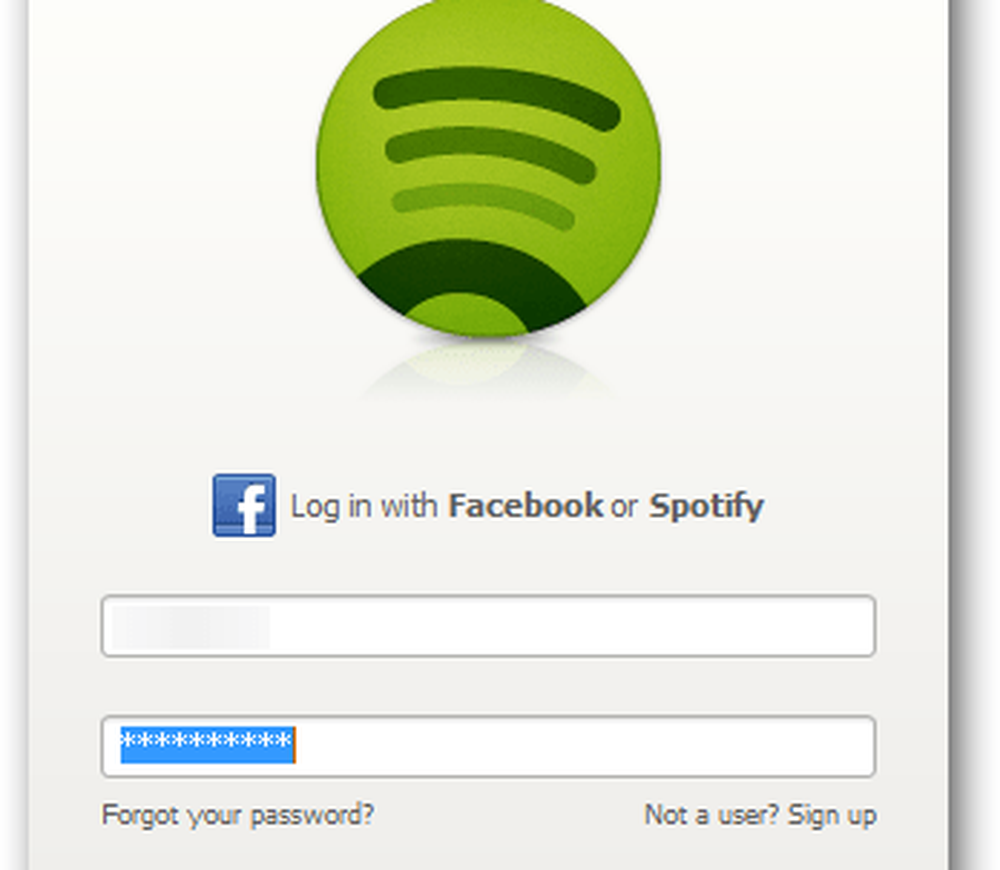
Tout d'abord, téléchargez l'édition Spotify Apps Preview. Vous aurez besoin de cette version avant de pouvoir télécharger des applications. L'installation est simple.

Une fois Spotify installé, connectez-vous à votre compte..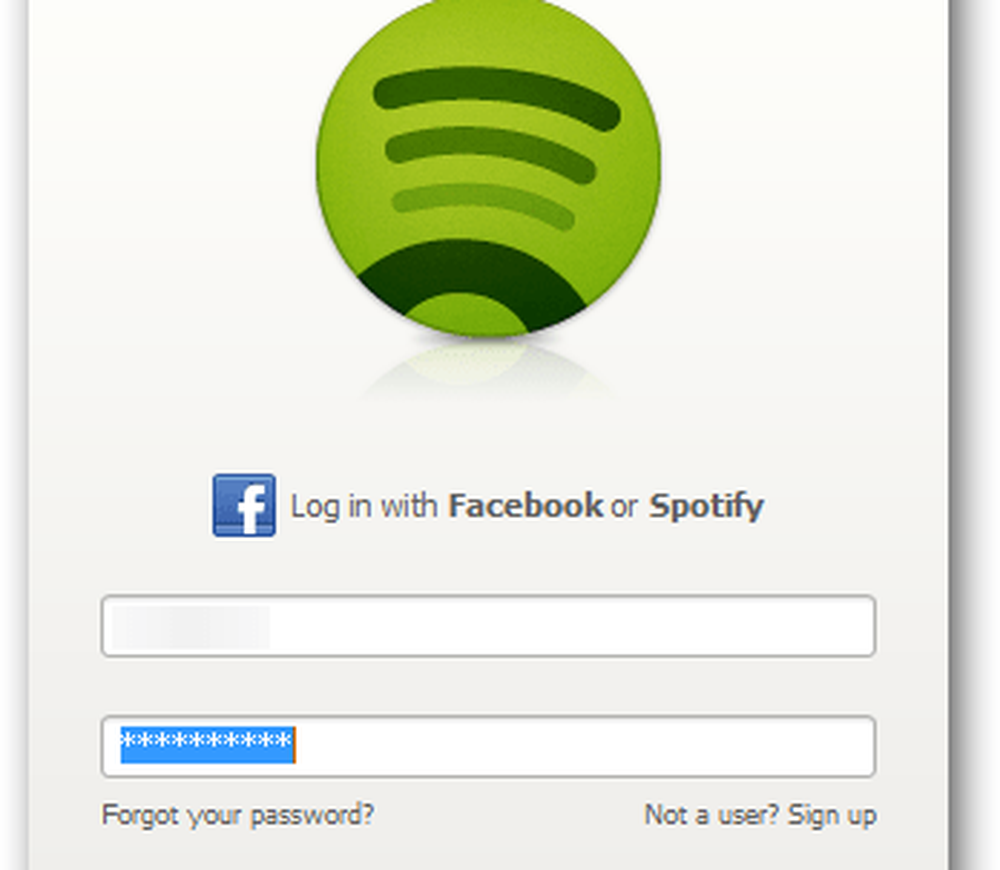
Accepter les conditions d'utilisation.

Spotify lance. Sous Applications dans le panneau de gauche, cliquez sur App Finder..

Spotify App Finder s'ouvre. Vous trouverez ici un nombre limité d'applications gratuites à tester..

Cliquez sur l'icône de l'application ou sur le titre pour voir plus de détails..

L'aperçu de l'application s'affiche. Ceci est un exemple de last.fm auquel je me suis connecté.

Cliquez sur le bouton Ajouter pour afficher le menu d'aperçu des applications. Installez les applications sur Spotify sur un système, elles s'afficheront sur un autre après vous être connecté - comme avec les listes de lecture.

Pour supprimer une application, cliquez dessus avec le bouton droit de la souris et sélectionnez Supprimer de la barre latérale..

Au moment d'écrire ces lignes, il n'y a qu'une poignée d'applications disponibles - et elles sont basiques. Autre inconvénient, App Finder ne fonctionne qu'avec la version de bureau de Spotify. C'est un début cependant, et toutes les applications sont gratuites.
Parce que Spotify a rendu l'API disponible, les développeurs créeront des applications gratuites et payantes, disponibles sur les appareils mobiles, selon l'entreprise. Je m'attendrais à ce que les applications soient plus riches en fonctionnalités. Les applications disponibles fonctionnent bien, sans interrompre la lecture de musique.
Si vous êtes un fanatique de Spotify, vous voudrez certainement installer l'édition d'aperçu de l'application Spotify, mais n'espérez pas grand chose pour le moment..




